Kartu multimedia menggabungkan media, teks, dan saran dalam satu pesan. Mereka berfokus pada satu topik dan menawarkan tindakan yang jelas kepada pengguna.
Kartu informasi dapat berisi hal berikut:
- Media (file gambar/GIF, video, atau PDF)
- Teks judul
- Teks deskripsi
- Saran balasan dan tindakan.
Setiap kolom ini bersifat opsional, tetapi setidaknya salah satu kolom 1–3 harus disertakan dalam kartu informasi.

Komponen kartu informasi
Media
Kartu multimedia dapat menyertakan berbagai media, seperti gambar, GIF, video, dan file PDF. Kartu informasi mendukung berbagai format media.
Jenis gambar yang didukung:
- JPEG/JPG
- GIF
- PNG
Jenis video yang didukung:
- H.263
- M4V
- MP4
- MPEG
- MPEG-4
- WebM
Jenis file yang didukung (hanya tersedia di India pada klien Google Message):
Anda dapat memilih di antara tiga tinggi media untuk kartu multimedia:
| Jenis media | Tinggi media |
|---|---|
| Media pendek | 112 DP |
| Media sedang | 168 DP |
| Media tinggi | 264 DP |
DP adalah singkatan dari piksel kepadatan mandiri, yang merupakan unit yang didesain untuk memberikan ukuran fisik yang konsisten untuk elemen UI di seluruh layar dengan kepadatan piksel yang berbeda.

Jika dimensi media tidak cocok dengan tinggi yang dipilih, sistem akan otomatis melakukan zoom dan memangkas media di tengah. Pemangkasan ini dapat menghasilkan pratinjau yang tidak diinginkan. Untuk menampilkan gambar persis yang Anda inginkan, tentukan thumbnail. Mengklik pratinjau atau thumbnail akan membuka tampilan layar penuh file media.
File PDF menampilkan gambar pratinjau berdasarkan halaman pertama file PDF, meskipun thumbnail disediakan. Mengklik gambar pratinjau akan membuka file di penampil PDF. Jika pratinjau tidak tersedia (misalnya, jika file dilindungi sandi), file PDF akan menampilkan gambar thumbnail, atau ikon default jika thumbnail tidak ditentukan.
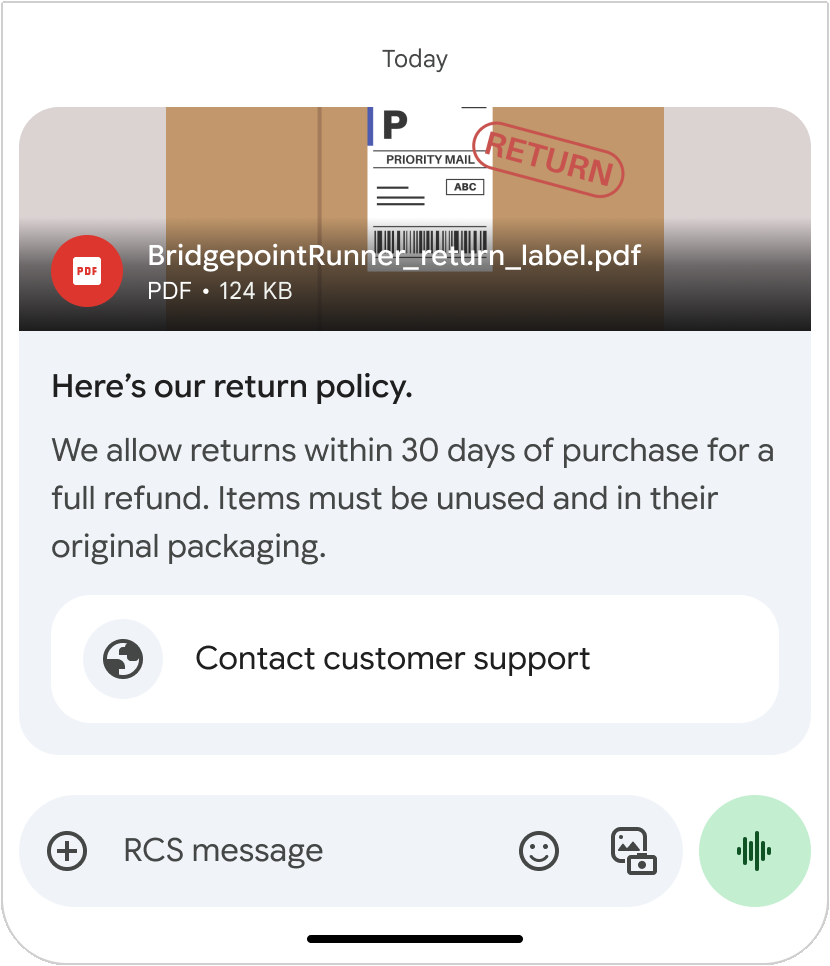
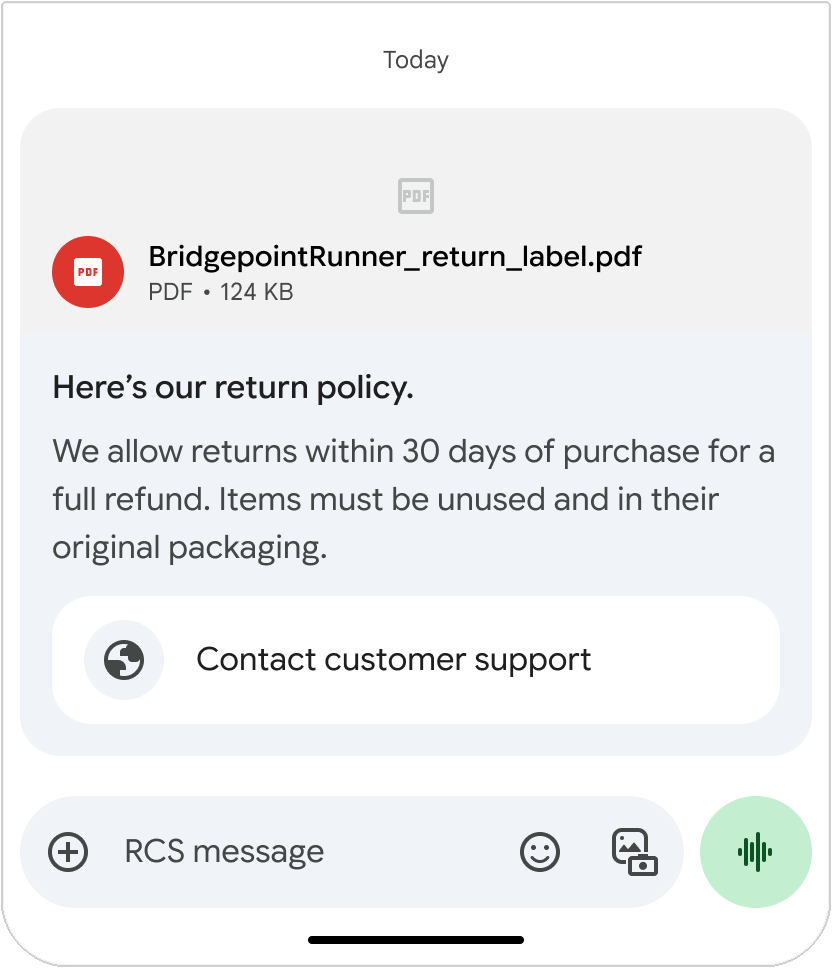
Upload media dengan menentukan URL atau mengupload file secara langsung. Anda dapat menemukan informasi selengkapnya di halaman Mengirim pesan.
Thumbnail
Ukuran file maksimum thumbnail adalah 100 kB. Untuk pengalaman pengguna yang optimal, sebaiknya ukuran file kurang dari 50 kB. Jika Anda tidak memberikan thumbnail, ikon default akan ditampilkan. Thumbnail tetap terlihat selama download file, meskipun download gagal, dan juga berfungsi sebagai pratinjau untuk video yang didownload. Mengetuk thumbnail atau ikon default akan membuka tampilan layar penuh file media.



Teks judul
Judul kartu multimedia Anda seperti judul utama yang menarik perhatian pengguna dan memberi mereka gambaran yang jelas tentang isi pesan Anda. Pastikan ringkas dan informatif. Panjangnya bisa mencapai 200 karakter.
Deskripsi
Deskripsi kartu informasi mencakup informasi pendukung penting. Di sinilah Anda menguraikan judul, menyoroti manfaat utama, dan mendorong konversi dengan pesan ajakan (CTA) yang jelas. Deskripsi dapat berisi hingga 2.000 karakter.
Saran balasan dan tindakan
Setiap kartu multimedia dapat berisi hingga empat balasan yang disarankan dan tindakan yang disarankan. Selain itu, Anda dapat menambahkan hingga 11 saran di bawah kartu dalam daftar chip, seperti saat menambahkan saran ke pesan teks. Jawaban dan tindakan yang disarankan dalam daftar chip adalah cara untuk melanjutkan percakapan. Tombol tersebut tidak boleh mengulangi opsi yang tercantum dalam kartu multimedia, dan bukan alat pemilihan untuk item yang ditampilkan dalam carousel.
Anda dapat menemukan informasi mendetail tentang saran dalam artikel ini.
Balasan yang disarankan
Balasan yang disarankan membantu pengguna berinteraksi dengan agen Anda dengan cara yang dapat direspons dengan mudah. Kecuali interaksi memerlukan respons bentuk bebas, gunakan balasan yang disarankan. Opsi ini lebih mudah diproses daripada teks bentuk bebas dan memungkinkan agen Anda mengarahkan percakapan ke jalur yang optimal.

Panjang maksimal saran balasan adalah 25 karakter.
Tindakan yang disarankan
Tindakan yang disarankan memungkinkan agen terhubung ke tindakan perangkat native dan memberikan pengalaman yang terintegrasi secara erat bagi pengguna. Jika relevan, tindakan yang disarankan dapat mempermudah Anda menelepon dukungan pelanggan atau menemukan lokasi di peta.
Namun, jangan membuat bingung pengguna dengan banyak opsi. Hanya berikan tindakan yang terkait dengan pesan terbaru, dan hanya berikan tindakan yang diperlukan. Batasi jumlah tindakan yang disarankan dan balasan yang disarankan agar sesuai dengan apa yang berguna bagi pengguna dalam konteks tertentu.

Panjang tindakan yang disarankan maksimal 25 karakter.
Tata letak kartu informasi
Kartu multimedia dapat memiliki tata letak vertikal atau horizontal.
Kartu informasi vertikal

Kartu multimedia vertikal menampilkan media horizontal di bagian atas kartu. Tinggi minimum kartu informasi vertikal adalah 112 DP.
Media yang digunakan dalam kartu multimedia vertikal dapat memiliki tinggi berikut:
- Pendek: 112 DP
- Sedang: 168 DP
- Tinggi: 264 DP
Media yang digunakan dalam kartu multimedia vertikal dapat memiliki rasio aspek:
- 2:1
- 16:9
- 7:3
Kartu informasi horizontal

Kartu multimedia horizontal menampilkan media di sisi kiri atau kanan kartu.
Kartu multimedia horizontal tidak memiliki rasio media tetap, tetapi memiliki lebar tetap sebesar 128 DP. Tinggi akan disesuaikan dengan tinggi elemen teks dalam kartu.
Carousel kartu informasi
Anda dapat mengirim kartu informasi mandiri atau carousel kartu informasi.
Carousel kartu multimedia ideal untuk menampilkan beberapa item, seperti paket data atau perangkat, sehingga pengguna dapat menjelajahi dan membandingkan berbagai opsi dalam satu pesan. Carousel sangat ideal jika Anda ingin menyajikan berbagai pilihan atau memungkinkan eksplorasi konten terkait.

Item pertama dalam carousel harus menjadi pilihan yang optimal, dan alasannya harus jelas bagi pengguna. Anda dapat memiliki hingga sepuluh kartu dalam carousel kartu informasi. Carousel kartu multimedia hanya dapat berisi kartu multimedia vertikal.
Mirip dengan pesan kartu informasi mandiri, Anda dapat menyertakan chip saran di bawah carousel untuk melanjutkan percakapan. Chip saran tidak boleh mengulangi opsi yang tercantum dalam carousel, dan bukan alat pemilihan untuk item yang ditampilkan dalam carousel.
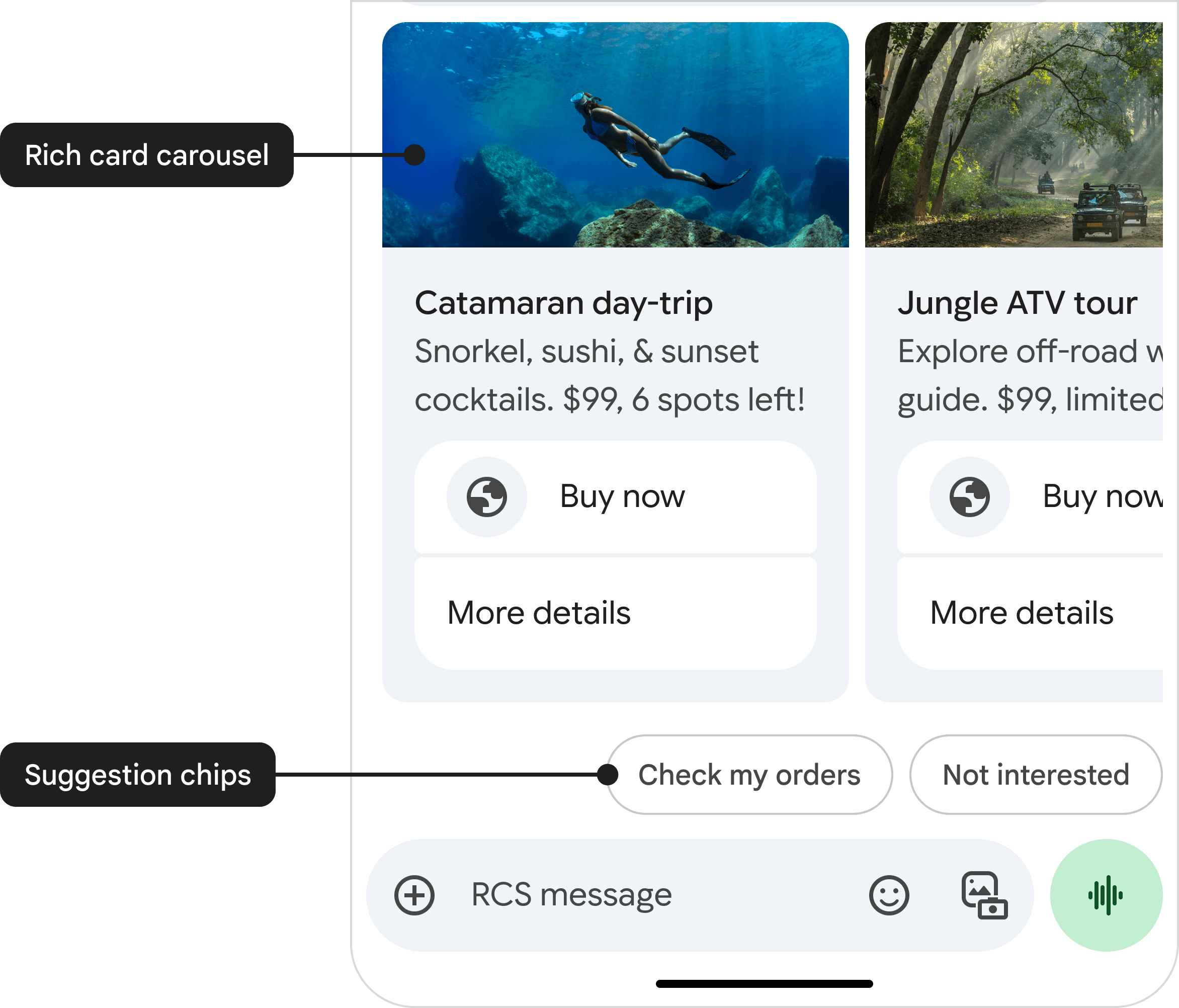
Spesifikasi carousel
| Spesifikasi | Detail |
|---|---|
| Judul | Maksimum 200 karakter |
| Deskripsi | Maksimum 2.000 karakter |
| Height | • Carousel kecil: tinggi maksimum 542 DP • Carousel sedang: tinggi maksimum 592 DP Semua kartu dalam carousel akan diskalakan agar sesuai dengan tinggi kartu tertinggi. Untuk mengetahui detail tentang cara konten disesuaikan agar sesuai dengan tinggi ini, lihat Penyesuaian ukuran dan pemotongan konten. |
| Lebar | Pilih salah satu opsi berikut: • Kecil: 180 DP (lebar tetap) • Sedang: 296 DP (lebar tetap) |
Pengukuran dan pemotongan konten
Jika konten carousel kartu informasi tidak cukup besar untuk mengisi tinggi minimum, ruang kosong tambahan akan ditambahkan di bagian bawah. Jika konten melebihi tinggi maksimum, konten akan dipangkas dalam urutan berikut:
- Deskripsi, disingkat menjadi satu baris.
- Judul, diperkecil menjadi satu baris.
- Saran dihapus sepenuhnya.
- Deskripsi, dihapus sepenuhnya.
- Judul, dihapus sepenuhnya.
Untuk mengatasi masalah pemotongan ini, sehingga pengguna selalu dapat melihat konten lengkap, RCS for Business menyediakan tampilan layar penuh yang dapat diluaskan untuk kartu dalam carousel. Untuk mengetahui detail selengkapnya tentang fitur ini, lihat Tampilan layar penuh untuk carousel.
Tampilan layar penuh untuk carousel
Untuk mencegah teks atau saran hilang karena pemotongan, RCS untuk Bisnis menyediakan tampilan layar penuh untuk carousel kartu multimedia. Dengan demikian, desainer dapat menggunakan batas teks lengkap, karena pengguna dapat meluaskan kartu untuk melihat pesan lengkap.
Detail utama untuk developer
- Tidak ada tindakan yang diperlukan: Fitur ini diaktifkan secara otomatis untuk semua carousel kartu multimedia.
- Cakupan: Hanya berlaku untuk carousel kartu multimedia. Kartu multimedia mandiri tidak terpengaruh.
- Batas: Semua batas karakter dan saran yang ada untuk judul (200), deskripsi (2000), dan saran (4) tetap sama.
Membuka dan menutup tampilan layar penuh
Untuk membuka: Jika konten di kartu terpotong, tombol Lainnya akan muncul di akhir teks yang terlihat. Pengguna dapat mengetuk di mana saja di area teks kartu atau tombol Lainnya untuk membuka tampilan layar penuh.
Untuk menutup: Pengguna dapat keluar dari tampilan layar penuh dengan cara berikut:
- Ketuk tombol X di pojok kiri atas.
- Gunakan tombol kembali sistem atau navigasi gestur kembali.
- Ketuk saran yang melanjutkan percakapan.
Navigasi dalam tampilan layar penuh
Tampilan layar penuh memungkinkan scroll vertikal dalam kartu dan geser horizontal antar-kartu.
- Scrolling vertikal: Jika teks kartu masih lebih panjang dari tampilan layar penuh, area teks dan media dapat di-scroll secara vertikal. Saran tetap "mengambang" dan selalu terlihat di bagian bawah layar.
- Menggeser horizontal: Dalam tampilan layar penuh, pengguna dapat menggeser secara horizontal untuk berpindah ke kartu berikutnya atau sebelumnya dalam carousel.
Scrolling vertikal
Menggeser secara horizontal
Spesifikasi untuk tampilan layar penuh
Saat diluaskan, kartu menggunakan tata letak layar penuh standar.
| Spesifikasi | Detail |
|---|---|
| Tinggi media | 264 DP Tinggi media dalam tampilan layar penuh selalu menggunakan setelan media Tinggi. |
| Lebar media | screenwidth - 32 DP Media diperluas untuk mengisi lebar layar dengan margin 16 DP di setiap sisi. Aturan pemangkasan tengah yang sama berlaku. |
Cara kerja saran dalam tampilan layar penuh
Saat pengguna mengetuk saran dalam tampilan layar penuh, perilaku yang dihasilkan bergantung pada jenis saran:
| Jenis saran | Perilaku |
|---|---|
| Tindakan buka URL | URL akan terbuka di browser default atau overlay webview. Saat pengguna kembali ke Google Message, tampilan layar penuh akan dipulihkan. |
| Tindakan Hubungi, Lihat Lokasi, dan Buat Acara Kalender | Aplikasi yang sesuai akan terbuka. Setelah kembali ke Google Message, tampilan layar penuh akan dipulihkan. |
| Tindakan Bagikan Lokasi | Tampilan layar penuh ditutup, dan Google Maps terbuka. Setelah pengguna mengirim lokasinya, pengguna akan otomatis kembali ke tampilan chat standar. |
| Balasan yang disarankan | Tampilan layar penuh akan ditutup, dan balasan akan dikirim dalam tampilan chat standar, melanjutkan percakapan. |
Batas
Judul kartu multimedia dibatasi hingga 200 karakter, sedangkan deskripsi dapat berisi hingga 2.000 karakter. Perlu diingat bahwa karakter khusus, seperti emoji atau set karakter multi-byte, dihitung sebagai 2–4 karakter atau lebih.
Media dalam kartu multimedia atau carousel kartu multimedia dapat memiliki tinggi berikut:
- Pendek: 112 DP
- Sedang: 168 DP
- Tinggi: 264 DP
Agar semua elemen (media, judul, deskripsi, dan tombol) ditampilkan dengan benar di kartu multimedia atau carousel, elemen tersebut harus mematuhi batas karakter dan ukuran yang ditentukan.
Ukuran maksimum payload kartu multimedia adalah 250 KB.
